- FAQ
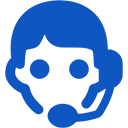
Domains
SSL certificates
Payments
Emails
FTP
Databases
Backups
Websites
إعدادات البريد الالكتروني
يمكنك إدارة بريدك الإلكتروني من خلال لوحة المستخدم في "حساب البريد".
يمكنك إضافة حساب بريدي لكل نطاق تملكه، مثال: admin@happyuser.aba.ae.و يمكنك وصول لهذه الحسابات عن طريق أي متصفح أو أي برنامج بريدي (باستخدام POP3, IMAP, SMTP)، بالإضافة إلى إمكانية تحويل بريدك الإلكتروني إلى صندوق بريدك الخارجي.
للدخول إلى حسابك البريدي من خلال المتصفح، قم بالنقر على اختيار "البريد" من أعلى الصفحة، قم بإدخال اسم الحساب (مثال admin@happyuser.aba.aeبالإضافة إلى كلمة السر.
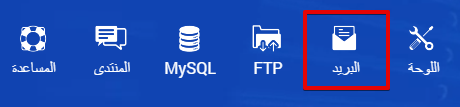
يمكنك تغيير كلمة السر الخاصة بحسابك البريدي في أي وقت عن طريق النقر على زر "تعديل" من لوحة التحكم الخاصة بالحسابات البريدية.

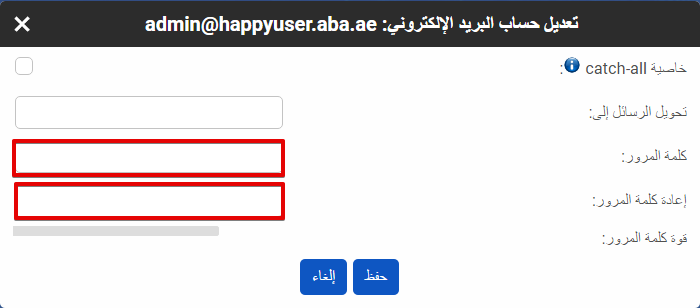
دمج استخدام Mozilla Thunderbird
- قم بالتوجه إلى القائمة الرئيسية من برنامج Thunderbird، ثم قم باختيار "Options" ثم "Account Settings"
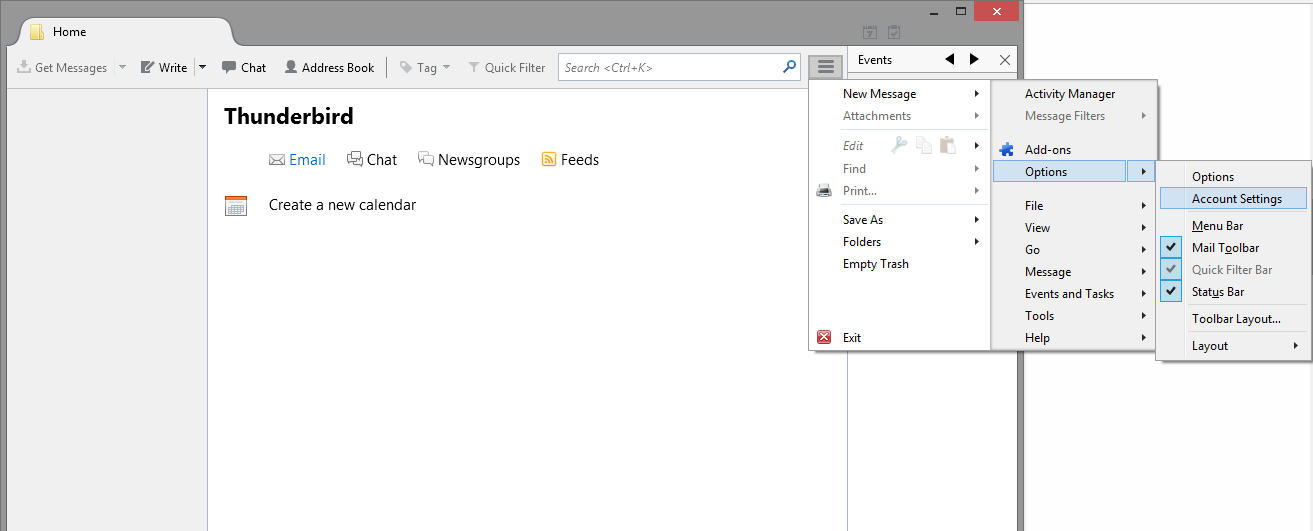
- قم بالنقر على "Account Actions" ثم اختيار "Add Mail Account"
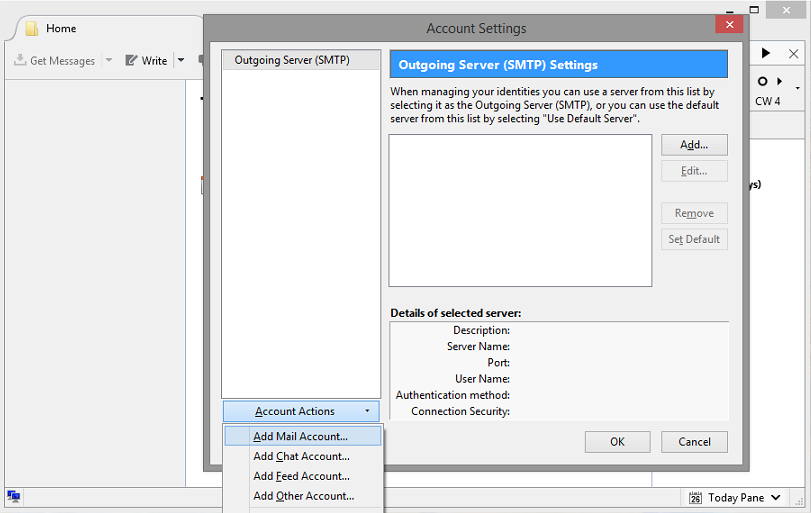
- قم بإدخال اسم الحساب (مثالadmin@happyuser.aba.ae)و كلمة السر بالإضافة إلى الاسم المراد إرسال البريد الإلكتروني باسمه عن طريق Thunderbird.
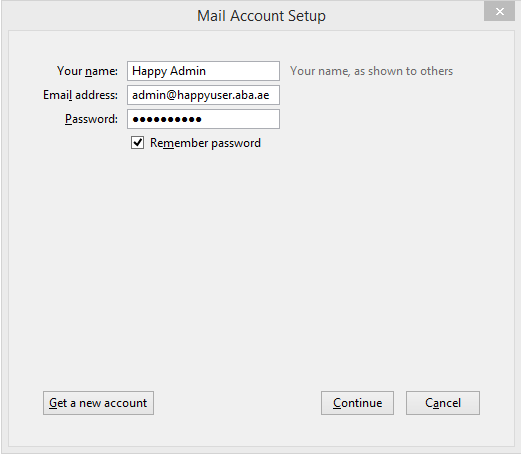
- قم بالنقر على "Continue" – في هذه اللحظة سيقوم Thunderbird بضبط إعدادات البريد الإلكتروني أوتوماتيكياً بمساعدة المعلومات المقدمة من الخادم.
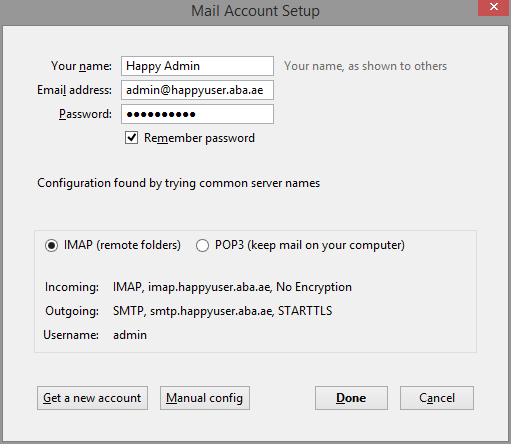
الإتصال بـ Microsoft Outlook
- قم بالتوجه إلى قائمة "Tools" و اختيار "Account Settings"، ثم قم بالنقر على "New".
- قم باختيار "Internet E-mail" ثم النقر على "Next"..
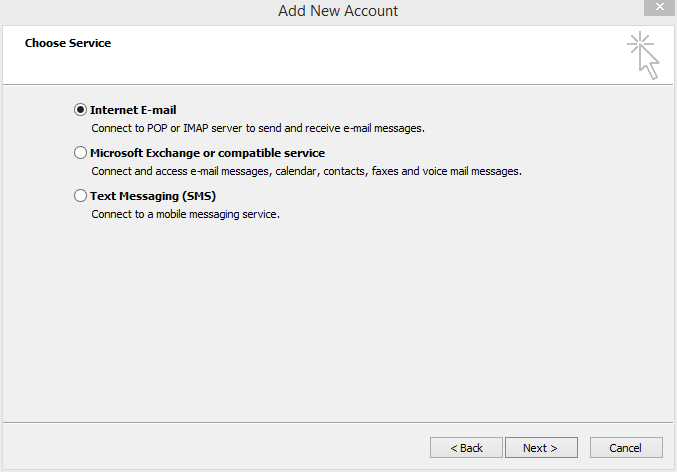
- قم بادخال اسمك، و عنوان البريد الإلكتروني (مثال admin@happyuser.aba.ae) و كلمة السر، ثم قم باختيار "Manually Configure Server Settings or Extra Server Types"
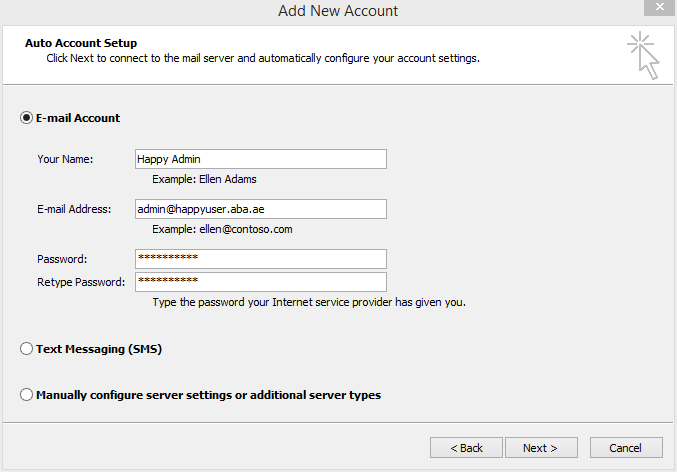
- في "Account Type" قم باختيار IMAP
- Incoming Mail Server: mail.aba.ae
- Outgoing Mail Server (SMTP):mail.aba.ae
- Username: مطابق لعنوان البريد الإلكتروني
- قم باختيار "Remember Password" إذا كنت تريد أن لا يطلب منك البرنامج إدخال كلمة السر كل مرة تقوم فيها بتسجيل الدخول.
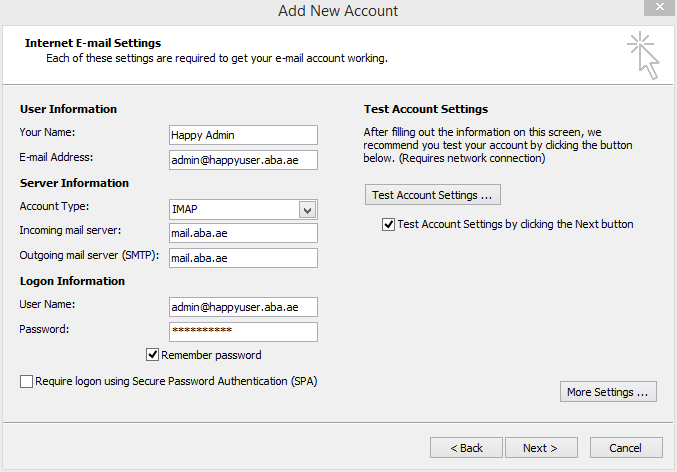
 الإستضافة محمية بواسطة Avast software
الإستضافة محمية بواسطة Avast software